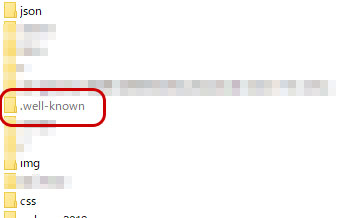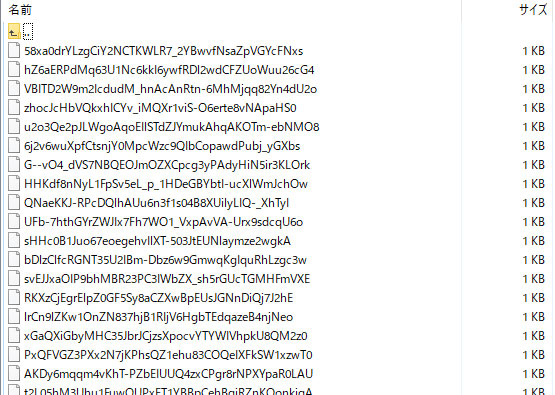SSL証明書(ドメイン認証SSLの場合)の更新は以下の手順で行います。
弊社が取り扱いしているSSL証明書(ジオトラスト、コモド、JPRS)の更新手順です。
また、お客様のウェブサイトのSSL通信の為のインストールが対象で、WWWサーバー以外のサーバーサービスへのSSL導入は別途ご相談ください。
更新手続き完了までの必要日数
2営業日~7営業日
※SSL証明書のインストール以外にSSL導入によるウェブサイトの改修もご依頼されている場合は、それ以上の日数を必要とする場合もございます。
更新手続きの流れ
-
更新手続き時期のお知らせ
-
更新手続きのご依頼と申請情報の送信
-
更新手続きのご依頼受諾とご案内
-
CSRの作成と証明書更新の申請
-
申請情報を元に審査・証明書発行
-
証明書インストール
-
インストール完了の報告と請求書発送
-
更新料金のご入金
- お客様が行う手続き
- 当社が行う作業・手続き
- 証明書発行元
更新手続き時期のお知らせ
前回も弊社にSSL証明書の更新又は新規インストールをご依頼いただいている場合。
前回は他社様にご依頼されている場合は、2へお進みください。更新期限約1か月前になりましたら、メールにて更新時期のお知らせを送信します。そのメールには、更新費用のお見積り金額も記載しています。
更新手続きのご依頼と申請情報の送信
更新する場合は、記載された更新依頼期限日までに、こちらの専用フォームから申請情報を入力して送信してください。
更新しない場合は、このメールの返信で更新しない旨をお伝えください。
更新依頼期限日まで送信いただけない場合は、証明書有効期限を過ぎますと自動的にSSL証明書が無効となります。無効になった場合のWebサイトの影響はこちらをご覧ください。
尚、弊社とサーバー・SSL証明書以外で新規以外のお取引のあるお客様及び、特定のお客様以外は「前金制」となります。その場合は、入金確認後に次の手続き移ります。
更新手続きのご依頼受諾とご案内
専用フォームからの申請情報送信を弊社にて確認しましたら、依頼受諾のメールを送信します。
もし翌営業日中に、依頼受諾のメールが来ない場合は、何らかの原因で情報送信がされていない場合がございますので、恐れ入りますが「info@neoworks.jp」まで直接メール送信してください。
CSRの作成と証明書更新の申請
お送りいただきました申請情報を元に、CSRという証明書申請の為のデータを作成します。この証明書を元に、現SSL認証局に申請致します。
サーバー上での設定作業に必要な情報について
SSL証明書のCSR作成や証明書インストールをする関係で、サーバーコントロールパネルへのログイン情報や、rootログイン情報が必要となります。
前回ご依頼時から、これらのログイン情報を変更している場合は、改めてログイン情報をお知らせください。
また、SSL証明書申請の為に、admin@お客様のドメイン又はwebmaster@お客様のドメインでメールアドレスを作成させていただいています。詳しくはこちらをご覧ください。
申請情報を元に審査・証明書発行
弊社からの申請を元に認証局は簡単な審査※1を行い証明書が即日~翌日に発行されます。
発行された証明書は、弊社宛にメール送信されています。
※1 SSL証明書の申請者とドメインの所有者が一致しているか?の審査があります。
証明書インストール
インストールされた証明書をサーバーにインストールします。
また、次の設定もご依頼されている場合は、これらの設定を行います。
- ウェブサイト全体の常時SSL化
- サイトシールの設置(一部ページ)
- サイトシールの設置(全てのページ)
※2 これらの作業は、SSL更新作業料には含まれていません。別途見積が必要となります。
インストール完了の報告と請求書発送
新しいSSL証明書のインストールが完了しましたら、インストール完了の報告をします。
こちらの方法で証明書有効期限が延長されている事をご確認ください。
また、SSL証明書更新料金の請求書を発送いたします。
更新料金のご入金
請求書記載の金額を、指定期日までにお支払いください。
異なるSSL証明書に変更したいお客様
現在使用しているSSL証明書とは異なるSSL証明書(Comodo SSL→ジオトラスト クイックSSLプレミアムなど)に変更する場合は新規での手続きとなります。新規手続きについては、こちらをご覧ください。